రచయిత:
Christy White
సృష్టి తేదీ:
8 మే 2021
నవీకరణ తేదీ:
13 మే 2024
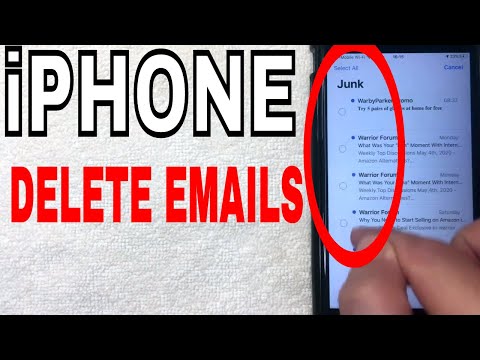
విషయము
- అడుగు పెట్టడానికి
- 4 యొక్క పద్ధతి 1: ఒక వ్యక్తిగత ఇమెయిల్ను తొలగించండి
- 4 యొక్క విధానం 2: బహుళ ఇమెయిల్లను తొలగించండి
- 4 యొక్క విధానం 3: ఇమెయిల్లను శాశ్వతంగా తొలగించండి
- 4 యొక్క 4 వ పద్ధతి: ఇమెయిల్ ఖాతాను తొలగించండి
- చిట్కాలు
- హెచ్చరికలు
మీ ఐఫోన్లోని మెయిల్ అనువర్తనంలో వ్యక్తిగత ఇమెయిల్ సందేశాలను ఎలా తొలగించాలో మరియు ఒకేసారి బహుళ ఇమెయిల్లను ఎలా తొలగించాలో ఈ వ్యాసం మీకు నేర్పుతుంది. మీరు ఇమెయిల్ ఖాతా యొక్క "ట్రాష్" ఫోల్డర్ను ఖాళీ చేయడం ద్వారా ఇమెయిల్లను కూడా తొలగించవచ్చు లేదా మీరు ఇమెయిల్ ఖాతాను పూర్తిగా తొలగించవచ్చు.
అడుగు పెట్టడానికి
4 యొక్క పద్ధతి 1: ఒక వ్యక్తిగత ఇమెయిల్ను తొలగించండి
 మెయిల్ తెరవండి. మెయిల్ అనువర్తన చిహ్నాన్ని నొక్కండి. ఇది లేత నీలం నేపథ్యంలో తెల్లటి కవరును పోలి ఉంటుంది.
మెయిల్ తెరవండి. మెయిల్ అనువర్తన చిహ్నాన్ని నొక్కండి. ఇది లేత నీలం నేపథ్యంలో తెల్లటి కవరును పోలి ఉంటుంది.  ఇమెయిల్ సందేశం కోసం శోధించండి. మీరు తొలగించాలనుకుంటున్న ఇమెయిల్ సందేశాన్ని కనుగొనండి.
ఇమెయిల్ సందేశం కోసం శోధించండి. మీరు తొలగించాలనుకుంటున్న ఇమెయిల్ సందేశాన్ని కనుగొనండి. - మీరు తొలగించకూడదనుకునే ఇమెయిల్లో మెయిల్ తెరిస్తే, ఫోల్డర్లో ఉన్న ఇమెయిల్ల జాబితాను చూడటానికి స్క్రీన్ ఎగువ ఎడమ మూలలో ఉన్న "వెనుక" బటన్ను నొక్కండి.
- మీరు ఇమెయిల్ ఫోల్డర్లో ఉంటే (ఉదా. 'ఇన్బాక్స్'), మీరు స్క్రీన్పై ఎగువ ఎడమ మూలలోని 'బ్యాక్' బటన్ను నొక్కవచ్చు, 'మెయిల్బాక్స్ల' వీక్షణకు తిరిగి రావచ్చు, ఇక్కడ మీరు మీ ఇమెయిల్, మెయిల్ ఫోల్డర్లను నిల్వ చేయవచ్చు.
 ఇమెయిల్ పైన కుడి నుండి ఎడమకు స్వైప్ చేయండి. స్క్రీన్ కుడి వైపున వరుస బటన్లు కనిపించే వరకు సందేశం యొక్క కుడి వైపు నుండి ఎడమకు స్వైప్ చేయడానికి ఒక వేలిని ఉపయోగించండి.
ఇమెయిల్ పైన కుడి నుండి ఎడమకు స్వైప్ చేయండి. స్క్రీన్ కుడి వైపున వరుస బటన్లు కనిపించే వరకు సందేశం యొక్క కుడి వైపు నుండి ఎడమకు స్వైప్ చేయడానికి ఒక వేలిని ఉపయోగించండి. - మీరు ఈ పనిని చేయగలిగితే, దాన్ని తెరవడానికి ఇమెయిల్ను నొక్కండి, ఆపై స్క్రీన్ దిగువన ఉన్న ట్రాష్ క్యాన్ చిహ్నాన్ని నొక్కండి.
 నొక్కండి తొలగించు. ఇది స్క్రీన్ కుడి వైపున ఎరుపు బటన్. ఇది ఇమెయిల్ను ప్రస్తుత స్థానం నుండి తొలగిస్తుంది మరియు దానిని "ట్రాష్" ఫోల్డర్లో ఉంచుతుంది.
నొక్కండి తొలగించు. ఇది స్క్రీన్ కుడి వైపున ఎరుపు బటన్. ఇది ఇమెయిల్ను ప్రస్తుత స్థానం నుండి తొలగిస్తుంది మరియు దానిని "ట్రాష్" ఫోల్డర్లో ఉంచుతుంది. - మీరు దాన్ని తొలగించడానికి ఇమెయిల్ను తెరిస్తే ఈ దశను దాటవేయండి.
- కొన్నిసార్లు ఈ ఎంపిక "తొలగించు" అనే పదానికి బదులుగా కుండలీకరణాల్లో (ఉదా. "(2)") సంఖ్యను కలిగి ఉంటుంది.
4 యొక్క విధానం 2: బహుళ ఇమెయిల్లను తొలగించండి
 మెయిల్ తెరవండి. మెయిల్ అనువర్తన చిహ్నాన్ని నొక్కండి. ఇది లేత నీలం నేపథ్యంలో తెల్లటి కవరును పోలి ఉంటుంది.
మెయిల్ తెరవండి. మెయిల్ అనువర్తన చిహ్నాన్ని నొక్కండి. ఇది లేత నీలం నేపథ్యంలో తెల్లటి కవరును పోలి ఉంటుంది.  మీరు "మెయిల్బాక్స్లు" పేజీలో ఉన్నారని నిర్ధారించుకోండి. స్క్రీన్ పైభాగంలో "మెయిల్బాక్స్లు" అనే శీర్షికను చూసేవరకు స్క్రీన్ ఎగువ ఎడమ మూలలో ఉన్న "వెనుక" బటన్ను నొక్కండి.
మీరు "మెయిల్బాక్స్లు" పేజీలో ఉన్నారని నిర్ధారించుకోండి. స్క్రీన్ పైభాగంలో "మెయిల్బాక్స్లు" అనే శీర్షికను చూసేవరకు స్క్రీన్ ఎగువ ఎడమ మూలలో ఉన్న "వెనుక" బటన్ను నొక్కండి.  ఇమెయిల్ ఫోల్డర్ను తెరవండి. మీరు తొలగించాలనుకుంటున్న ఇమెయిల్లను కలిగి ఉన్న ఫోల్డర్ను కనుగొని దాన్ని తెరవడానికి నొక్కండి.
ఇమెయిల్ ఫోల్డర్ను తెరవండి. మీరు తొలగించాలనుకుంటున్న ఇమెయిల్లను కలిగి ఉన్న ఫోల్డర్ను కనుగొని దాన్ని తెరవడానికి నొక్కండి. - మీరు మెయిల్లోని Gmail ఖాతా నుండి పెద్ద సంఖ్యలో ఇమెయిల్లను తొలగించాలనుకుంటే, మీరు "ఆల్ మెయిల్" ఫోల్డర్ నుండి అవన్నీ చేయాలి. మీరు "ఇన్బాక్స్" ఫోల్డర్ను నొక్కడం ద్వారా ఇన్బాక్స్ నుండి ఈ ఫోల్డర్కు ఇమెయిల్లను జోడించవచ్చు, ఆపై "సవరించండి" మరియు మీరు తరలించదలిచిన ప్రతి ఇమెయిల్ను తనిఖీ చేయవచ్చు. అప్పుడు కుడి దిగువ మూలలో "ఆర్కైవ్" నొక్కండి.
 నొక్కండి సవరించండి స్క్రీన్ కుడి ఎగువ మూలలో. మీరు స్క్రీన్పై ప్రతి ఇమెయిల్కు ఎడమవైపు వృత్తం అవుతారు.
నొక్కండి సవరించండి స్క్రీన్ కుడి ఎగువ మూలలో. మీరు స్క్రీన్పై ప్రతి ఇమెయిల్కు ఎడమవైపు వృత్తం అవుతారు.  ఇమెయిల్ సందేశాలను ఎంచుకోండి. మీరు తొలగించాలనుకుంటున్న ప్రతి ఇమెయిల్ సందేశాన్ని నొక్కండి. ఎంచుకున్న ఇమెయిల్ల యొక్క ఎడమ వైపున ఉన్న సర్కిల్లో చెక్ మార్క్ కనిపిస్తుంది.
ఇమెయిల్ సందేశాలను ఎంచుకోండి. మీరు తొలగించాలనుకుంటున్న ప్రతి ఇమెయిల్ సందేశాన్ని నొక్కండి. ఎంచుకున్న ఇమెయిల్ల యొక్క ఎడమ వైపున ఉన్న సర్కిల్లో చెక్ మార్క్ కనిపిస్తుంది.  నొక్కండి చెత్త స్క్రీన్ కుడి దిగువ మూలలో. ఎంచుకున్న ఇమెయిల్లు ప్రస్తుత ఫోల్డర్ నుండి తొలగించబడతాయి మరియు "ట్రాష్" ఫోల్డర్కు తరలించబడతాయి.
నొక్కండి చెత్త స్క్రీన్ కుడి దిగువ మూలలో. ఎంచుకున్న ఇమెయిల్లు ప్రస్తుత ఫోల్డర్ నుండి తొలగించబడతాయి మరియు "ట్రాష్" ఫోల్డర్కు తరలించబడతాయి.
4 యొక్క విధానం 3: ఇమెయిల్లను శాశ్వతంగా తొలగించండి
 మెయిల్ తెరవండి. మెయిల్ అనువర్తన చిహ్నాన్ని నొక్కండి. ఇది లేత నీలం నేపథ్యంలో తెల్లటి కవరును పోలి ఉంటుంది.
మెయిల్ తెరవండి. మెయిల్ అనువర్తన చిహ్నాన్ని నొక్కండి. ఇది లేత నీలం నేపథ్యంలో తెల్లటి కవరును పోలి ఉంటుంది.  మీరు "మెయిల్బాక్స్లు" పేజీలో ఉన్నారని నిర్ధారించుకోండి. స్క్రీన్ పైభాగంలో "మెయిల్బాక్స్లు" అనే శీర్షికను చూసేవరకు స్క్రీన్ ఎగువ ఎడమ మూలలో ఉన్న "వెనుక" బటన్ను నొక్కండి.
మీరు "మెయిల్బాక్స్లు" పేజీలో ఉన్నారని నిర్ధారించుకోండి. స్క్రీన్ పైభాగంలో "మెయిల్బాక్స్లు" అనే శీర్షికను చూసేవరకు స్క్రీన్ ఎగువ ఎడమ మూలలో ఉన్న "వెనుక" బటన్ను నొక్కండి.  సరైన "రీసైకిల్ బిన్" ఫోల్డర్ను కనుగొనండి. మీ ఐఫోన్ యొక్క మెయిల్ అనువర్తనంలో మీకు ఒకటి కంటే ఎక్కువ ఇమెయిల్ ఖాతా ఉంటే, మీరు చెత్తను ఖాళీ చేయాలనుకుంటున్న ఖాతా శీర్షికను (ఉదా., "ICLOUD") కనుగొనండి.
సరైన "రీసైకిల్ బిన్" ఫోల్డర్ను కనుగొనండి. మీ ఐఫోన్ యొక్క మెయిల్ అనువర్తనంలో మీకు ఒకటి కంటే ఎక్కువ ఇమెయిల్ ఖాతా ఉంటే, మీరు చెత్తను ఖాళీ చేయాలనుకుంటున్న ఖాతా శీర్షికను (ఉదా., "ICLOUD") కనుగొనండి.  నొక్కండి చెత్త. ఇది ఖాతా శీర్షిక క్రింద ఉండాలి. ఇది ట్రాష్ ఫోల్డర్ను తెరుస్తుంది.
నొక్కండి చెత్త. ఇది ఖాతా శీర్షిక క్రింద ఉండాలి. ఇది ట్రాష్ ఫోల్డర్ను తెరుస్తుంది.  నొక్కండి సవరించండి స్క్రీన్ కుడి ఎగువ మూలలో.
నొక్కండి సవరించండి స్క్రీన్ కుడి ఎగువ మూలలో. ఇమెయిల్ సందేశాలను ఎంచుకోండి. మీరు ఎంచుకోవాలనుకునే ప్రతి ఇమెయిల్పై నొక్కండి. మీరు నొక్కిన ప్రతి ఇమెయిల్ పక్కన చెక్ మార్క్ కనిపించడాన్ని మీరు చూడాలి.
ఇమెయిల్ సందేశాలను ఎంచుకోండి. మీరు ఎంచుకోవాలనుకునే ప్రతి ఇమెయిల్పై నొక్కండి. మీరు నొక్కిన ప్రతి ఇమెయిల్ పక్కన చెక్ మార్క్ కనిపించడాన్ని మీరు చూడాలి. - ఫోల్డర్లోని అన్ని ఇమెయిల్ సందేశాలను శాశ్వతంగా తొలగించడానికి, వ్యక్తిగత ఇమెయిల్ సందేశాలను ఎంచుకునే ముందు దిగువ కుడి మూలలో ఉన్న "అన్నీ తొలగించు" నొక్కండి.
 నొక్కండి తొలగించు స్క్రీన్ కుడి దిగువ మూలలో. ఎంచుకున్న ఇమెయిల్లు మీ ఐఫోన్ నుండి తొలగించబడతాయి.
నొక్కండి తొలగించు స్క్రీన్ కుడి దిగువ మూలలో. ఎంచుకున్న ఇమెయిల్లు మీ ఐఫోన్ నుండి తొలగించబడతాయి.
4 యొక్క 4 వ పద్ధతి: ఇమెయిల్ ఖాతాను తొలగించండి
 సెట్టింగులను తెరవండి
సెట్టింగులను తెరవండి  క్రిందికి స్క్రోల్ చేసి నొక్కండి ఖాతాలు & పాస్వర్డ్లు. మీరు దీన్ని పేజీలో మూడవ వంతులో కనుగొనవచ్చు.
క్రిందికి స్క్రోల్ చేసి నొక్కండి ఖాతాలు & పాస్వర్డ్లు. మీరు దీన్ని పేజీలో మూడవ వంతులో కనుగొనవచ్చు.  ఖాతాను ఎంచుకోండి. మీరు మెయిల్ అనువర్తనం నుండి తీసివేయాలనుకుంటున్న ఖాతాను నొక్కండి.
ఖాతాను ఎంచుకోండి. మీరు మెయిల్ అనువర్తనం నుండి తీసివేయాలనుకుంటున్న ఖాతాను నొక్కండి.  ఆకుపచ్చ "మెయిల్" స్విచ్ నొక్కండి
ఆకుపచ్చ "మెయిల్" స్విచ్ నొక్కండి  ఖాతాను తొలగించండి. మీ ఐఫోన్లో మీకు ఖాతా అస్సలు లేకపోతే, క్రిందికి స్క్రోల్ చేసి, పేజీ దిగువన ఉన్న "ఖాతాను తొలగించు" నొక్కండి, ఆపై ప్రాంప్ట్ చేసినప్పుడు "నా ఐఫోన్ నుండి తొలగించు" నొక్కండి. ఇది మీ ఐఫోన్ నుండి ఈ ఖాతాతో అనుబంధించబడిన అన్ని ఇమెయిల్ ఖాతాలు, పరిచయాలు, క్యాలెండర్లు, గమనికలు మరియు ఇతర సమాచారాన్ని తొలగిస్తుంది.
ఖాతాను తొలగించండి. మీ ఐఫోన్లో మీకు ఖాతా అస్సలు లేకపోతే, క్రిందికి స్క్రోల్ చేసి, పేజీ దిగువన ఉన్న "ఖాతాను తొలగించు" నొక్కండి, ఆపై ప్రాంప్ట్ చేసినప్పుడు "నా ఐఫోన్ నుండి తొలగించు" నొక్కండి. ఇది మీ ఐఫోన్ నుండి ఈ ఖాతాతో అనుబంధించబడిన అన్ని ఇమెయిల్ ఖాతాలు, పరిచయాలు, క్యాలెండర్లు, గమనికలు మరియు ఇతర సమాచారాన్ని తొలగిస్తుంది.
చిట్కాలు
- మెయిల్ అనువర్తనం యొక్క ఐక్లౌడ్ విభాగంలో మీరు చేసిన మార్పులు ఐక్లౌడ్ మెయిల్ ఇన్బాక్స్ యొక్క డెస్క్టాప్ వెర్షన్లో ప్రతిబింబిస్తాయి.
- కొంతమంది ఇమెయిల్ ప్రొవైడర్లు మూలలో కొద్దిగా భిన్నమైన మెను ఎంపికలను కలిగి ఉండవచ్చు (ఉదా. "తొలగించు" కు బదులుగా "ట్రాష్").
హెచ్చరికలు
- తొలగించిన తర్వాత, ఇమెయిల్ సాధారణంగా తిరిగి పొందలేము.



